Cách đổi mật khẩu Zalo trên máy tính và điện thoại nhanh nhất
Với việc giúp người dùng dễ dàng đăng nhập tài khoản Zalo trên nhiều thiết bị mà không cần phải kích hoạt lại qua SMS, tính năng lấy lại mật khẩu Zalo giúp ích cho chúng ta rất nhiều. Do đó, trên mọi thiết bị, bạn chỉ cần nhập số điện thoại đã đăng ký Zalo lần đầu, sau đó nhập mật khẩu do Zalo tạo là có thể truy cập trò chuyện, gọi video với bạn bè.
Tuy nhiên, nhiều người dùng thường có thói quen sử dụng 1 mật khẩu Zalo duy nhất sau khi thiết lập ban đầu dẫn đến nhiều trường hợp bị hack tài khoản Zalo. Vì vậy, nếu mật khẩu Zalo của bạn đã sử dụng lâu, hãy đổi mật khẩu Zalo mới, hoặc nếu ai đó biết mật khẩu Zalo cá nhân của bạn, hãy đổi mật khẩu mới. Bài viết dưới đây tiếp tục đổi mật khẩu Zalo trên iPhone. Phiên bản Zalo Android bạn thực hiện cũng vậy.
Lợi ích của việc thay đổi mật khẩu Zalo
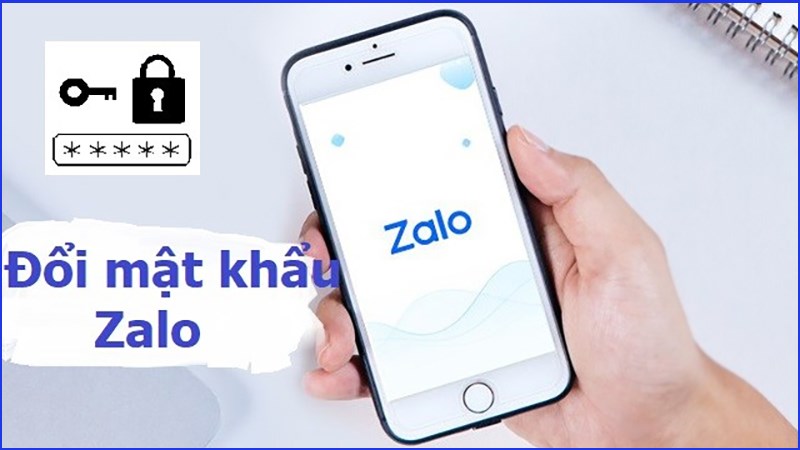
Đổi mật khẩu Zalo là phương pháp được sử dụng phổ biến nhất để bảo mật thông tin cá nhân, công việc, tài liệu quan trọng trong tài khoản của bạn. Lợi ích của việc đổi mật khẩu Zalo thường xuyên sẽ giúp tài khoản của bạn được bảo mật hơn. Đặc biệt, bạn có thể ngăn chặn việc người khác biết mật khẩu và có ý định đánh cắp tài khoản ZaloPay hoặc thực hiện hành vi lừa đảo.
Xem thêm Cách kết nối điện thoại Android, iPhone với Tivi đơn giản, hiệu quả
Hướng dẫn một số cách đổi mật khẩu Zalo
Hướng dẫn thay đổi mật khẩu tài khoản Zalo trên điện thoại
Đổi mật khẩu Zalo trên điện thoại hệ điều hành iOS hay Android rất dễ dàng với các bước dưới đây.
- Hướng dẫn bắt đầu nhanh
Mở ứng dụng Zalo, → Chọn Thêm ở góc phải màn hình, → Chọn Cài đặt → tài khoản và tính năng bảo mật → Đổi mật khẩu → Nhập mật khẩu tài khoản hiện tại → Nhập mật khẩu Zalo mới và xác nhận lần 2 → Nhấn cập nhật để hoàn tất đổi mật khẩu Zalo.
- Hướng dẫn chi tiết
Bước 1: Đăng nhập Zalo trên điện thoại thông qua ứng dụng, chọn thêm rồi chọn biểu tượng Cài đặt (cắt nhỏ) ở góc phải màn hình.
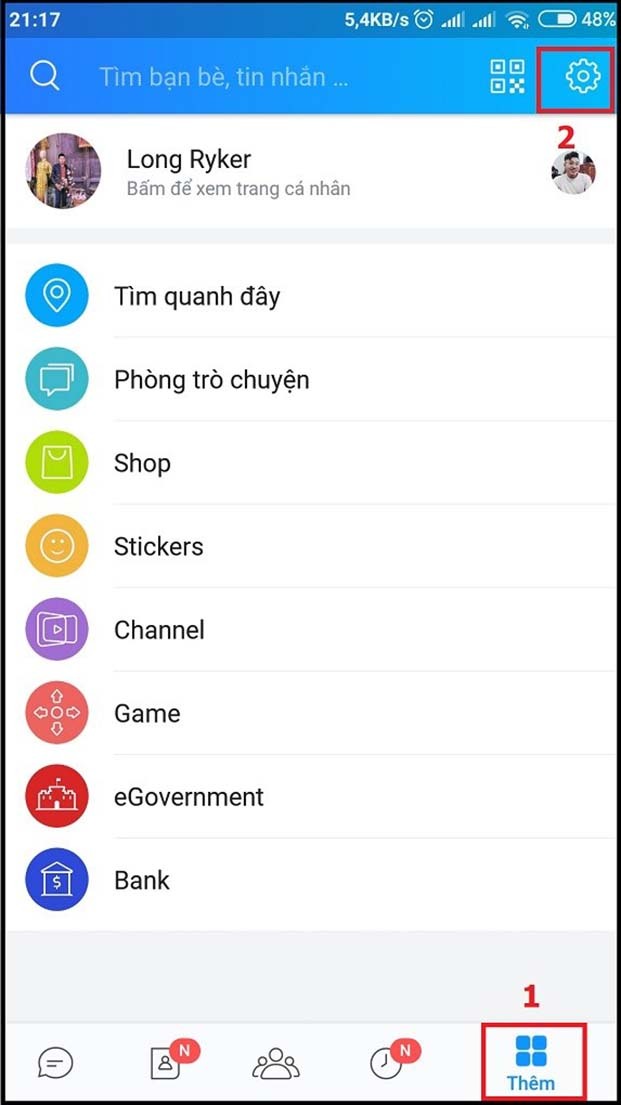
Bước 2: Chọn phần Tài khoản và đăng nhập tại danh mục vừa xuất hiện.
Các bài viết liên quan chủ đề tại đây
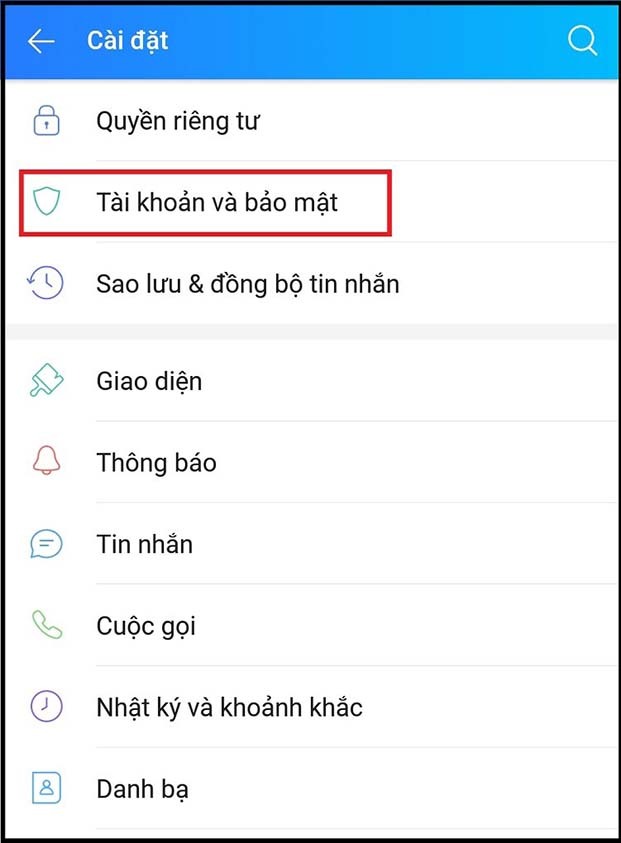
Bước 3: Nhấn chọn Đổi mật khẩu.
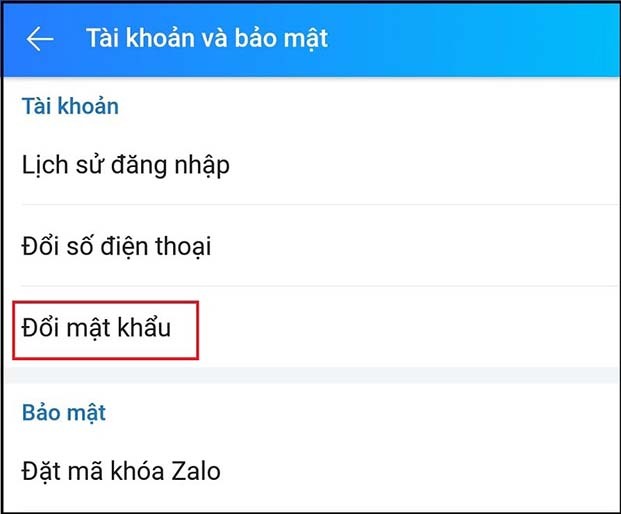
Bước 4: Nhập vào mật khẩu tài khoản Zalo hiện tại ở ô trên cùng, 2 ô tiếp theo nhập vào mật khẩu Zalo mới mà bạn muốn đổi. Sau đó ấn Cập nhật để hoàn thành các bước đổi mật khẩu Zalo bằng điện thoại.
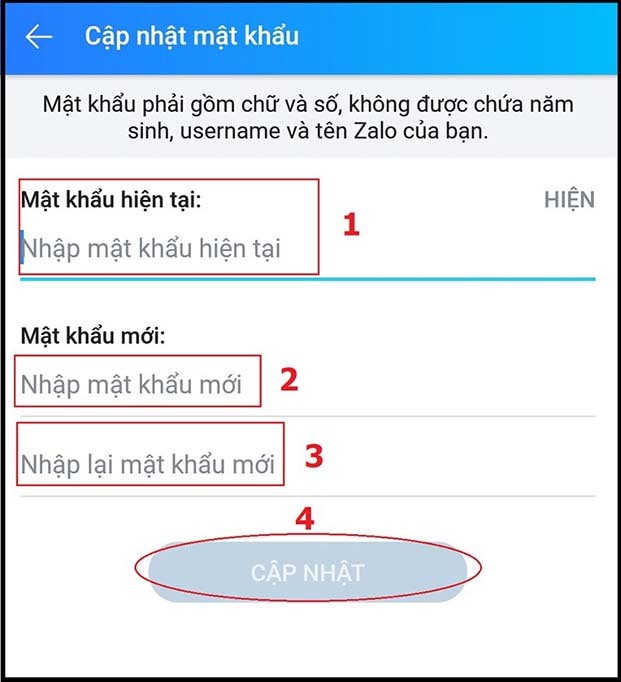
Lưu ý: Mật khẩu mới phải bao gồm cả chữ và số. Ngoài ra, để tính bảo mật được cao hơn thì mật khẩu không nên là tên hay ngày sinh của bạn vì sẽ dễ đoán.Cách lấy lại mật khẩu Zalo bằng số điện thoại khác
Với cách này bạn có thể sử dụng số điện thoại khác để lấy lại mật khẩu Zalo. Nếu bạn mất số điện thoại cũ nhưng vẫn đăng nhập được tài khoản Zalo trên thiết bị thì vẫn dùng được.
Cách lấy lại mật khẩu Zalo bằng số điện thoại khác
Bước 1: Mở ứng dụng Zalo và chọn biểu tượng Cá nhân ở góc ứng dụng.
Với cách này bạn có thể sử dụng số điện thoại khác để lấy lại mật khẩu Zalo. Nếu bạn mất số điện thoại cũ nhưng vẫn đăng nhập được tài khoản Zalo trên thiết bị thì vẫn dùng được.
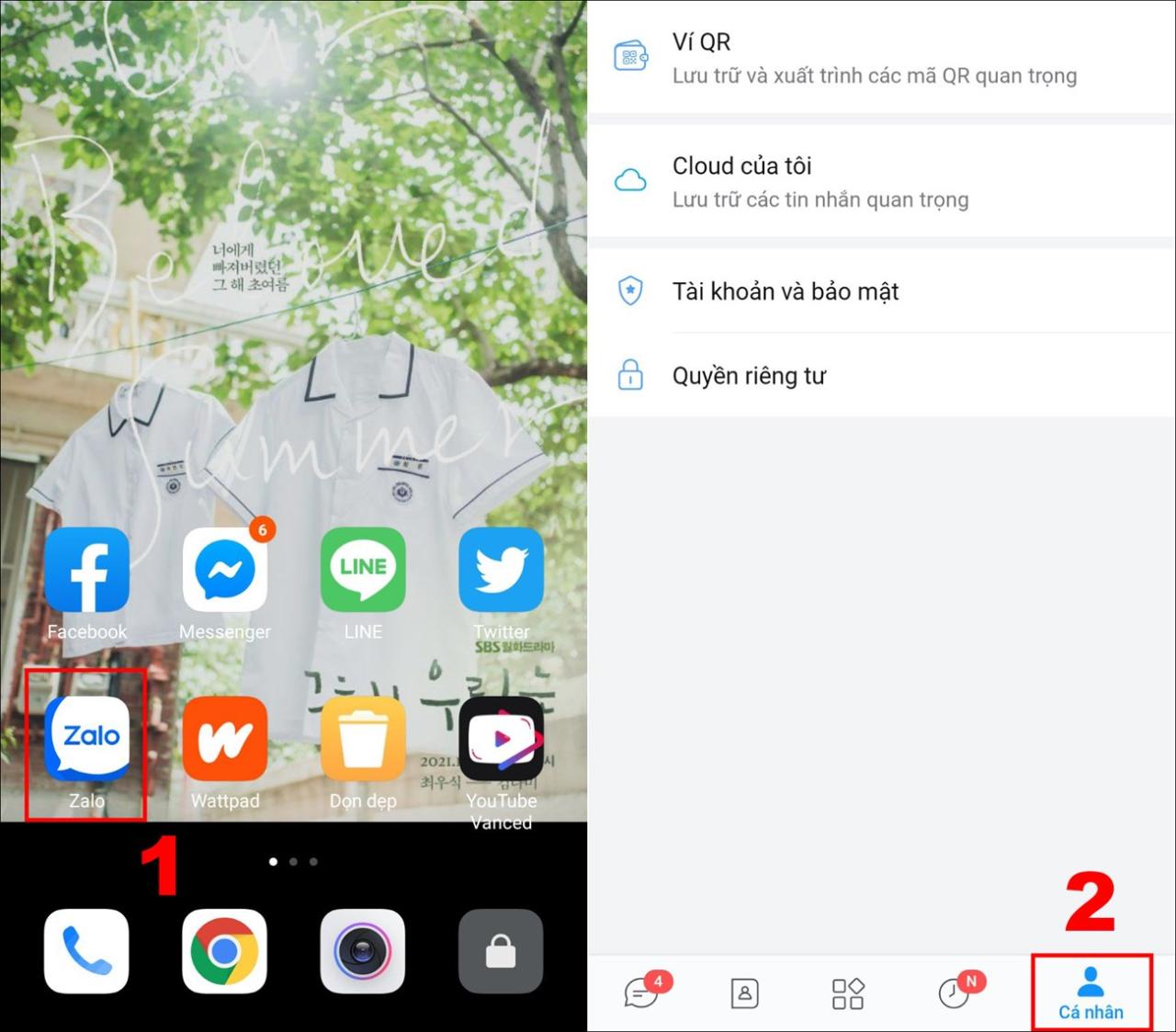
Bước 2: Chọn Cài đặt > Chọn Tài khoản & Bảo mật.
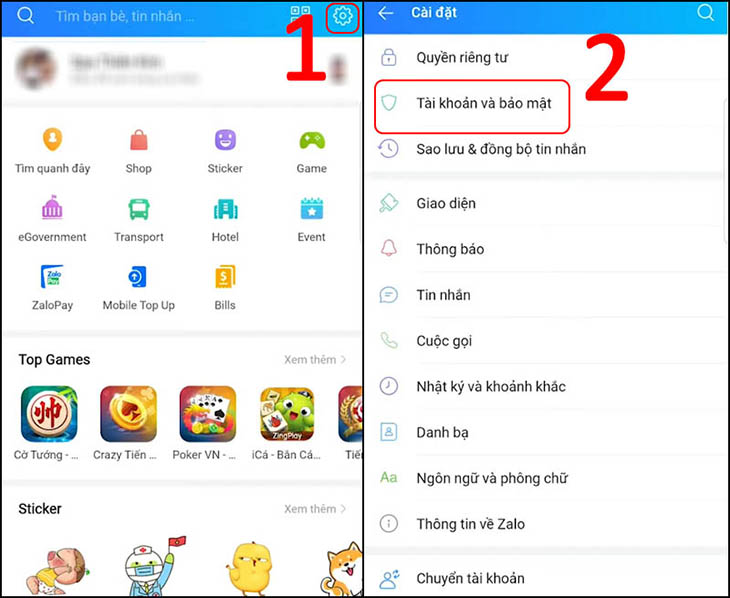
Bước 3: Chọn Đổi số điện thoại, sau đó chọn Tiếp tục.
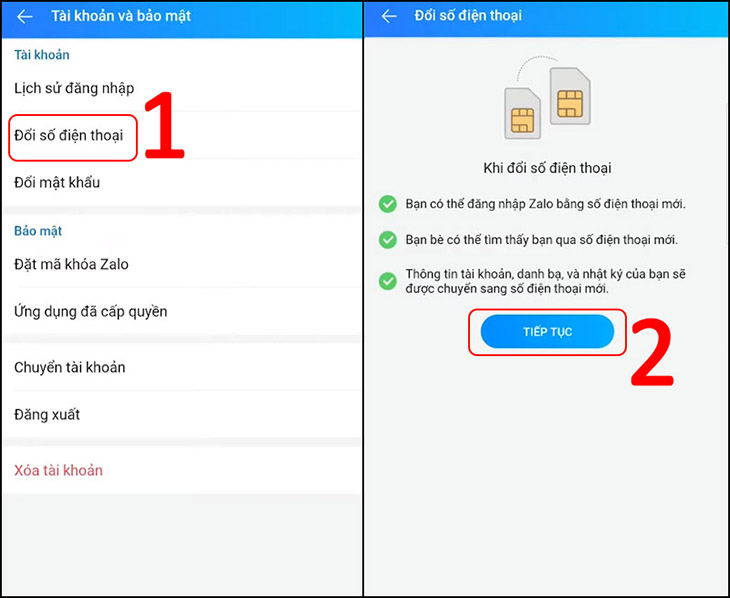
Bước 4: Nhập số điện thoại mới muốn đổi > Chọn Tiếp tục > Chọn Xác nhận.
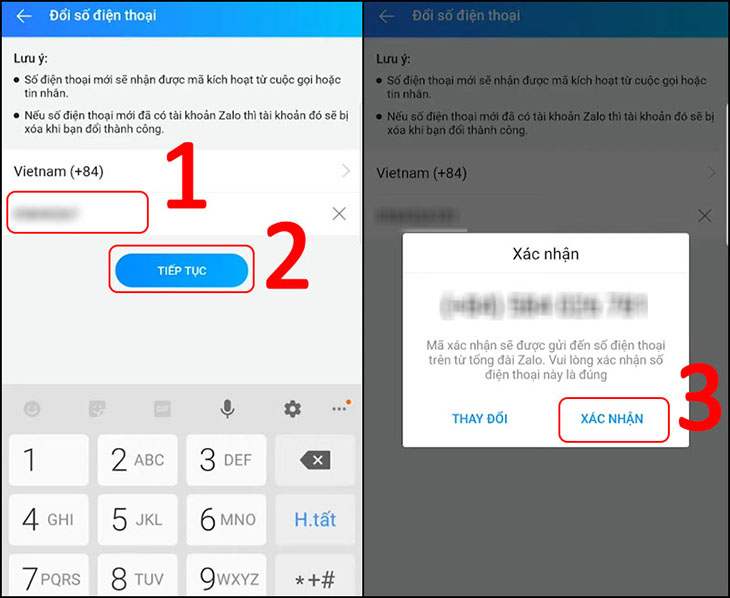
Bước 5: Nhập mã ủy quyền do tổng đài Zalo gửi về số điện thoại mới, chọn Tiếp tục đổi số điện thoại.
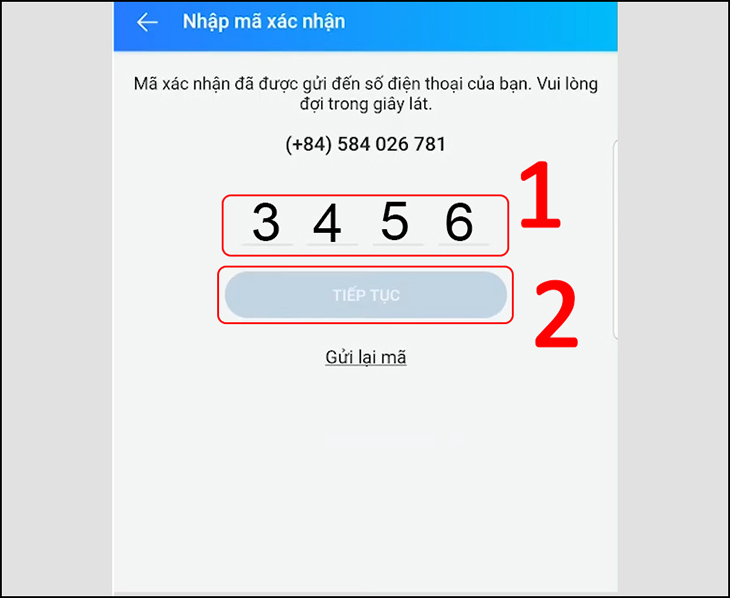
Cách lấy lại mật khẩu Zalo trên máy tính
Bạn có thể lấy lại mật khẩu Zalo trên máy tính thông qua 4 bước đơn giản sau:
Bước 1: Truy cập ứng dụng Zalo trên máy tính hoặc web-chat.zalo.me. Chọn Quên mật khẩu.
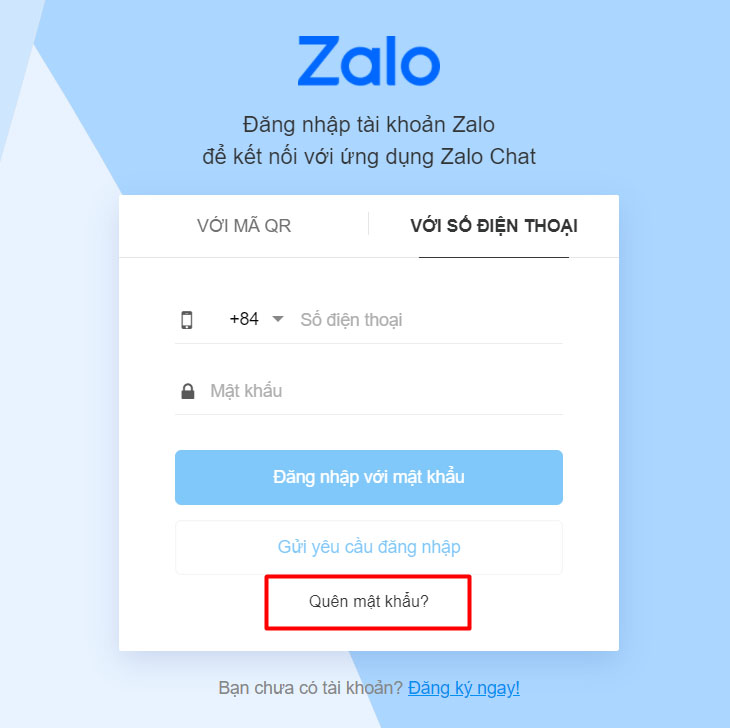
Bước 2: Nhập số điện thoại cho số điện thoại của bạn > Chọn Tiếp tục > Chọn Xác nhận.
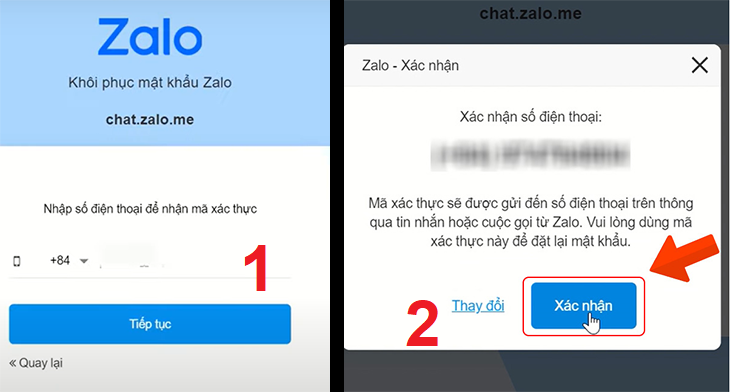
Bước 3: Nhập mã xác minh Zalo cung cấp qua số điện thoại của bạn > Nhập và xác nhận mật khẩu mới > Chọn Xác nhận.
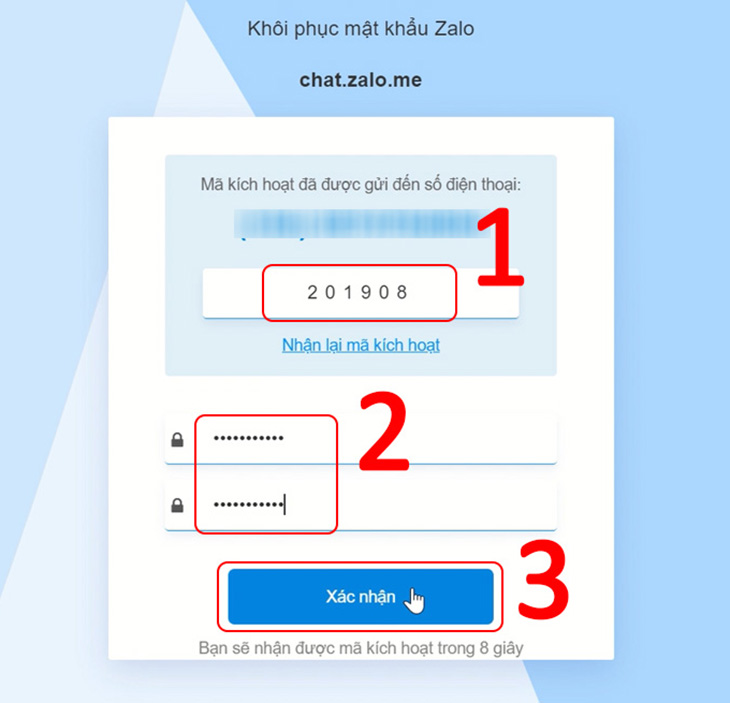
Bước 4: Nhập lại mật khẩu vừa đổi và chọn Đăng nhập bằng mật khẩu.
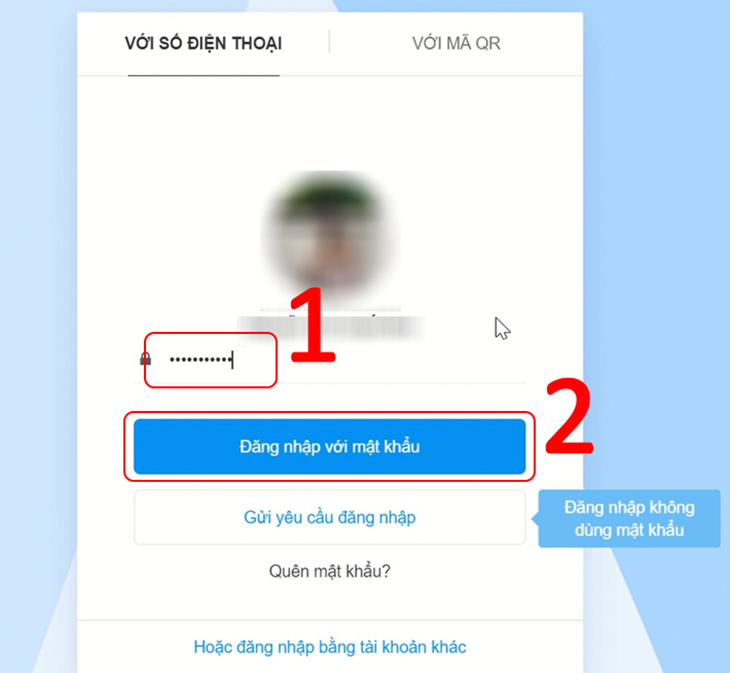
Các câu hỏi thường gặp khi đổi mật khẩu zalo?
Đổi mật khẩu zalo khi mất sim có được không?
Đổi mật khẩu zalo có tự đăng xuất không?
Tại sao không đổi được mật khẩu zalo.
Đổi mật khẩu zalo có mất tin nhắn không?
Đổi mật khẩu zalo có mất tiền không?
Video hướng dẫn cách đổi mật khẩu zalo
Hướng dẫn đổi mật khẩu Zalo trên điện thoại
Cách đổi mật khẩu Zalo trên máy tính và điện thoại nhanh nhất